PEUGEOT 3008 2012.5 Manual de utilização (in Portuguese)
Manufacturer: PEUGEOT, Model Year: 2012.5, Model line: 3008, Model: PEUGEOT 3008 2012.5Pages: 352, PDF Size: 17.86 MB
Page 271 of 352

269
04
""""""""""""gçgçgçgçgçNavegaçãoNavegaçãoNavegaçãoNavegaçãoNavegaçãoNavegaçãoNavegaçãoNavegaçãoNavegaçãoNavegaçãoNavegaçãoNavegaçãoNavegaçãoNãNãNãNãNãNãNãNãNãNã""""""""""""
Para eliminar os últimos destinos, seleccione " Opções"no menu navegação e, em seguida, seleccione " Apagar os últimos destinos
" e valide. Seleccione " Sim" e, emseguida, valide.
Não é possível eliminar um único destino.
Passar da lista para o menu (esquerda/direita).
NAVEGAÇÃO - ORIENTAÇÃO
Acesso ao menu "NAVEGAÇÃO"
Prima NAV .
ou
Consulte a rede
PEUGEOT para obter
as actualizações da cartografi a.
Uma breve press„o na extremidade do comandode iluminaÁ„o permiterepetir a ˙ltima instruÁ„o de navegaÁ„o.
Page 272 of 352

270
04
Prima NAVpara visualizar o menu"Navegação".
PARA UM NOVO DESTINO
NAVEGAÇÃO - ORIENTAÇÃO
ESCOLHA DE UM DESTINO
Seleccione " Escolha de um destino", valide e, em seguida,seleccione " Introduzir o endereço
" e valide.
Seleccione a função " País" e, emseguida, valide.
Seleccione a função " Cidade" e, emseguida, valide para registar a cidadede destino.
Seleccione as letras da cidade uma a
uma validando através do botão, entre
cada uma.
Seleccione a cidade na lista proposta e, em seguida, valide
A lista predefi nida (através da introdução das primeiras letras) das cidades do paísseleccionado encontra-se directamente acessível através de p(çp)p(çpLista))no ecrã. a
Rode o botão e seleccione "OK" e, em
seguida, valide.
Se possível, complete as informações
" Rua :
" e " Numero/Intersecção
" damesma forma.
Seleccione " Arquivar" para registar o endereço introduzido numarfi cha de contacto.
O sistema permite registar até 400 fi chas.
V
alide atravÈs de " OK
" para iniciar a
orientação.
Seleccione o critério de orientação: " Trajecto mais rápido", " Trajecto maiscurto" ou optimizado " Distância / Tempo
" e, em seguida, seleccione oscritérios de restrição pretendidos: " Comportagens", " Com Barco
", ou " Info.
tráfego " e valide através de " OK".
Page 273 of 352
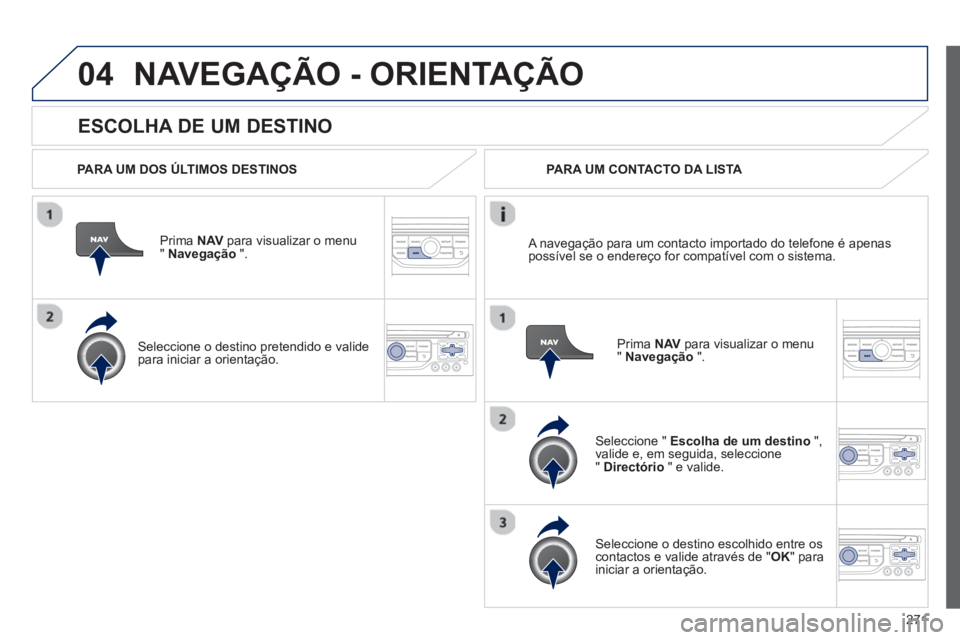
271
04
ESCOLHA DE UM DESTINO
NAVEGAÇÃO - ORIENTAÇÃO
PARA UM DOS ÚLTIMOS DESTINOS
Prima NAV
para visualizar o menu" Navegação
".
Seleccione o destino
pretendido e valide para iniciar a orientação.
PARA UM CONTACTO DA LIST
A
Seleccione " Escolha de um destino
",
valide e, em seguida, seleccione"Directório" e valide.
Seleccione o destino escolhido entre oscontactos e valide através de " OK" para
iniciar a orientação.
Prim
a NAVpara visualizar o menu" Navegação
". A navegação para um contacto importado do tele
fone é apenas
possível se o endereço for compatível com o sistema.
Page 274 of 352

272
04
Seleccione " Escolha de um destino
",
valide e, em seguida, seleccione" Coordenadas GPS" e valide.
Intr
oduza os dados GPS e valide através de "OK" para iniciar a
orientação.Prim
a NAVpara visualizar o menu
" Navegação
".
NAVEGAÇÃO - ORIENTAÇÃO
PARA DADOS GPS PARA UM PONTO DO MAPA
Quando o mapa se encontrar apresentado, prima OKpara visualizar o
menu contextual. Seleccione " Deslocar o mapa" e valide.
Prim
a OK
para visualizar o menu contextual do modo " Deslocar o mapa".
Seleccione " Escolher como destino"ou " Escolher como etapa
" e valide.
Desloque o cursor através do
identi
fi cador para assinalar o destino escolhido.
Page 275 of 352

273
04
PARA PONTOS DE INTERESSE (POI)
NAVEGAÇÃO - ORIENTAÇÃO
Os pontos de interesse (POI) assinalam o conjunto de locais de serviço nasproximidades (hotéis, vários comércios, aeroportos...).
Seleccione Escolha de um destinoe valide e, em seguida, seleccione
Introduzir o endereço e valide.
Para escolher um P
OI próximo do seu local actual, seleccione " POI", valide e, em seguida, seleccione " Arredores local. actual" e valide.
Para escolher um P
OI como etapa de percurso, seleccione " POI
", valide e,em seguida, seleccione " No itinerário"e valide.
Para escolher um P
OI como destino,
introduza em primeiro lugar o país e acidade (ver parágrafo "Para um novo
destino"), seleccione " POI", valide e, por fi m, seleccione " Próximo
" e valide. Procure o P
OI nas categorias propostas
nas páginas seguintes.
Seleccionar " Pesquisa por nome" permite procurar os POI por nome e não relativamente à distância.
Seleccione o POI e valide " OK
" para
iniciar a orientação.
Prim
a NAV
para visualizar o menu
" Navegação
".
Page 276 of 352

274
04
LISTA DOS PRINCIPAIS PONTOS DE INTERESSE (POI)
NAVEGAÇÃO - ORIENTAÇÃO
Este ícone surge quando vários PONTOS DE
INTERESSE são agrupados na mesma zona. Umzoom sobre este ícone permite pormenorizar osPONTOS DE INTERESSE.
*
Consoante a disponibilidade
do país. O procedimento da actualização dos POI pormenorizado encontra-se disponívell na página "http://peugeot.navigation.com".
Page 277 of 352
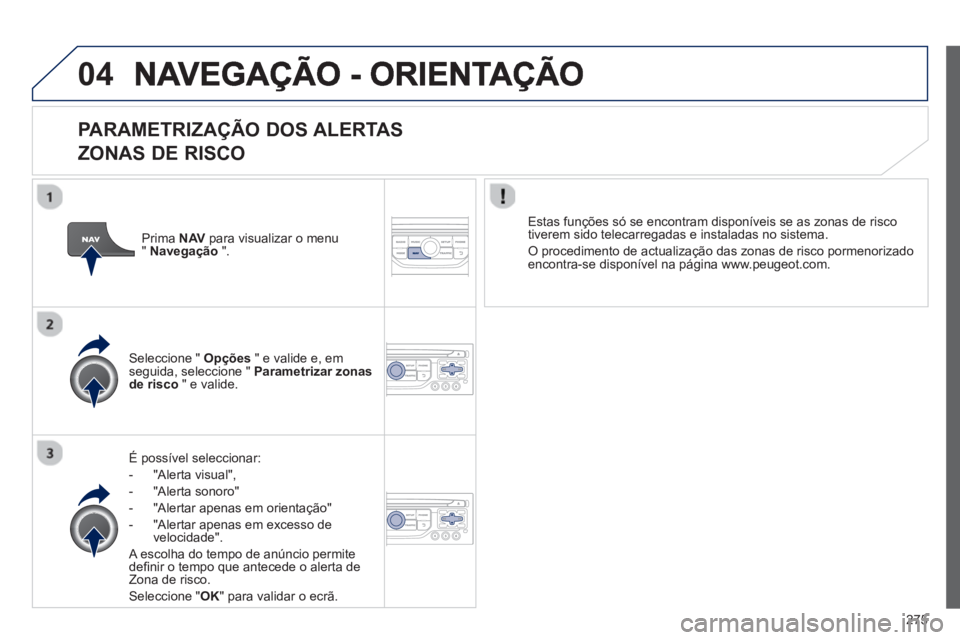
275
04
PARAMETRIZAÇÃO DOS ALERTAS
ZONAS DE RISCO
É possível seleccionar:
- "Alerta visual",
- "Al
erta sonoro"
- "Alertar apenas em orientação"
- "Alertar apenas em excesso de
v
elocidade".
A escolha do tempo de anúncio permite
defi nir o tempo que antecede o alerta de Zona de risco.
Seleccione " OK
" para validar o ecrã.
Seleccione " Opções
" e valide e, em
seguida, seleccione " Parametrizar zonas
de risco" e valide.
Estas
funções só se encontram disponíveis se as zonas de risco
tiverem sido telecarregadas e instaladas no sistema.
O procedimento de actualização das zonas de risco pormenorizadoencontra-se disponível na página www.peugeot.com.
Prima NAVpara visualizar o menu"Navegação".
Page 278 of 352

276
04NAVEGAÇÃO - ORIENTAÇÃO
ADICIONAR UMA ETAPA
Prima NAV
para visualizar o menu "Navegação".
Seleccione " Etapas e itinerário
" e, em
seguida, valide.
Seleccione " Proximidade" para indicar uma passagem junto à etapa ou "Estrito" para uma passagem por etapa.
Valide "OK " para iniciar a orientação e atribuir uma orientação geral ao
itinerário.
Seleccione " Incluir uma etapa" e, emseguida, valide.
O endereço da etapa é introduzido da mesma forma que para um destino,através de " Introduzir o endereço ", contacto do " Directório", ou " Últimosç,
destinos".
ORGANIZAR AS ETAPAS
Para organizar as etapas, recomece
as operações 1 a 2 e, em seguida,
seleccione " Ordenar / Eliminar etapas" e valide.
Seleccione e valide para re
gistar as
modifi cações.
Seleccione a etapa que pretender
deslocar na classifi cação.
Seleccione " Eliminar" para eliminar a etapa.
r
Page 279 of 352

277
04NAVEGAÇÃO - ORIENTAÇÃO
OPÇÕES DE ORIENTAÇÃO
CRITÉRIOS DE CÁLCULO
Seleccione " Opções
" e valide.
Seleccione " OK
" e valide para registar
as modifi cações.
Seleccione " Defi nir os critérios decálculo" e valide.
Esta
função permite modifi car:
- os critÈrios de orientaÁ„o ("
Trajecto mais rápido
", " Trajecto mais curto
", " Distância / Tempo"),
- os critérios de exclusão
(" Com portagens
" ou " Com Barco"),
- a recepção das in
formações de
trânsito (" Info. tráfego
").
Prima NAV
para visualizar o menu"Navegação".
Se as informações de trânsito (info. tráfego) forem solicitadas, osistema irá propor um desvio, no caso de existir alguma situação
de obstáculo no itinerário de orientação.
Page 280 of 352

278
04NAVEGAÇÃO - ORIENTAÇÃO
Prima NAV
para visualizar o menu
" Navegação
".
GESTÃO DO MAPA
ESCOLHA DOS PONTOS DE INTERESSE APRESENTADOS NOOMAPA
Seleccione " Gestão do mapa
" e
valide.
Seleccione entre as diferentes categorias as que pretende apresentar no ecrã.
Seleccione " Detalhes do mapa
" evalide.
Seleccione " Por defeito
" para apresentar no mapa apenas "Estações de serviço, garagens" e " Zona de risco
" (se
instaladas no sistema).
Seleccione " OK
" e, em seguida,
valide e seleccione novamente "OK"e, em seguida, valide para registar as
modifi caÁıes.